산불이 발생하기 쉬운 지역에 거주하거나 산불이 발생하는 사랑하는 사람이 있다면 Google 지도 산불 추적이 꼭 필요합니다. 화재가 발생한 위치, 확산 범위, 현재 진압 규모를 확인할 수 있습니다.
이 Google 지도 기능의 좋은 점은 웹과 Google 지도 모바일 앱에서 사용할 수 있다는 것입니다. 이를 통해 어디에서나 산불을 따라갈 수 있습니다.
웹에서 Google 지도 산불 추적
Google 지도 웹사이트 으로 이동하면 몇 단계만으로 산불 추적을 볼 수 있습니다. 원하는 경우 당신의 구글 계정 에 로그인할 수 있지만 필수는 아닙니다.
위치를 검색하거나 현재 위치를 사용하세요. 그런 다음 화면 왼쪽 하단에 있는 레이어 아이콘을 선택합니다. 옵션이 나타나면 더보기 를 선택하세요.
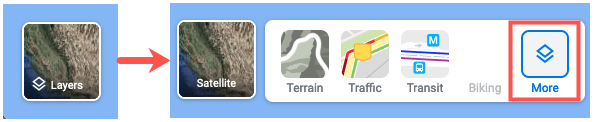
그러면 선택할 수 있는 산불 레이어가 있는 레이어 창이 열립니다. 선택하면 화면 하단에 토글이 표시됩니다. 이를 통해 해당 지역에 산불 레이어가 켜져 있음을 알 수 있습니다.
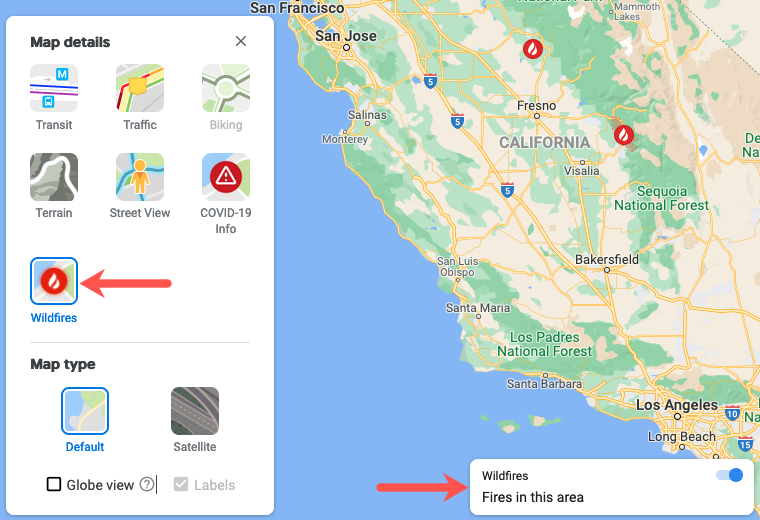
보고된 각 산불은 빨간색과 흰색 불꽃 아이콘으로 표시됩니다. 추가 정보를 보려면 다음 아이콘 중 하나를 선택하세요.
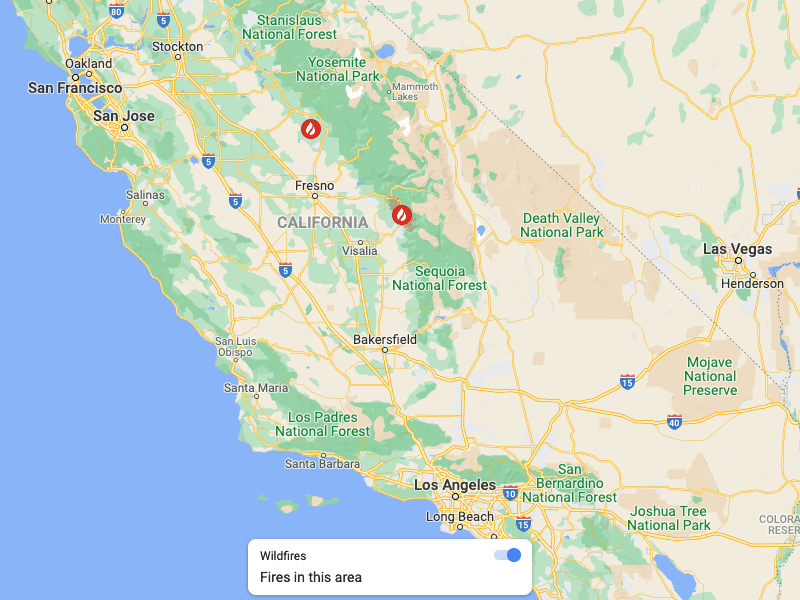
불 아이콘을 선택하면 왼쪽에 패널이 열립니다. 해당 지점에 대한 마지막 업데이트가 보고된 시기, 포함된 화재의 비율, 연소된 에이커 수를 확인할 수 있습니다. 산불의 이름이 지정되어 있으면 이것도 표시됩니다.
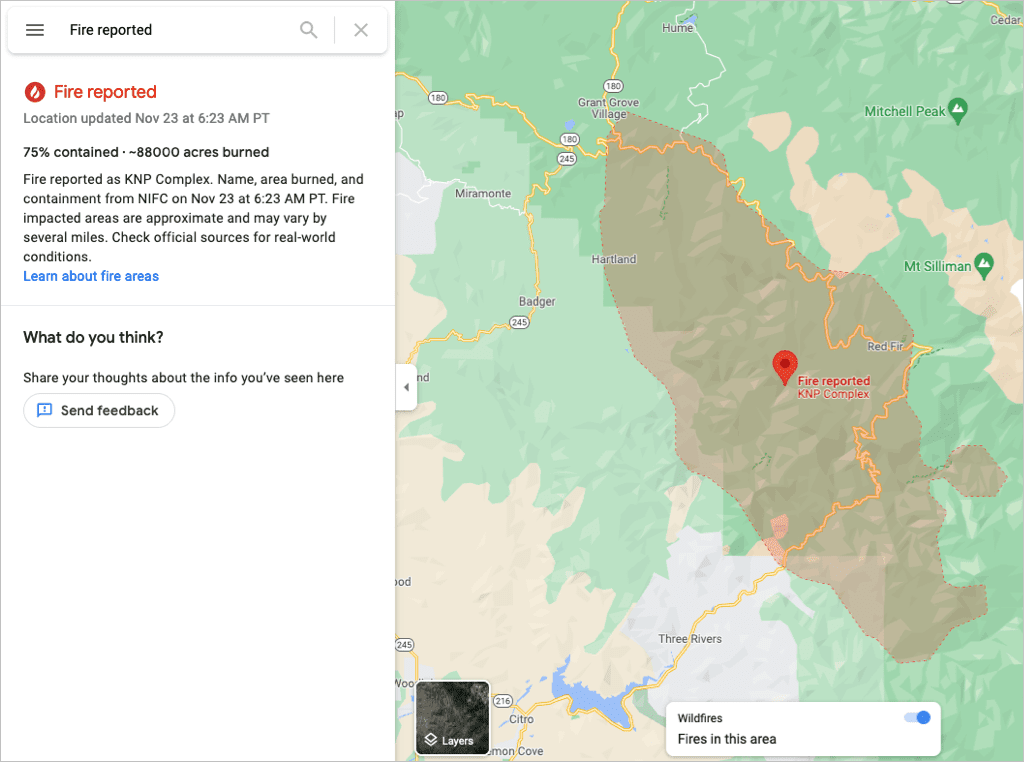
오른쪽 상단의 X 를 사용하여 패널을 닫을 수 있습니다. 그런 다음 보고된 다른 산불을 검토하려면 평소 지도에서 이동하는 것과 동일한 동작을 사용하세요.
Google에서 제공하는 기능에 대해 자세히 알아보려면 측면 패널에 있는 사격 지역에 대해 알아보기 링크를 사용하세요.
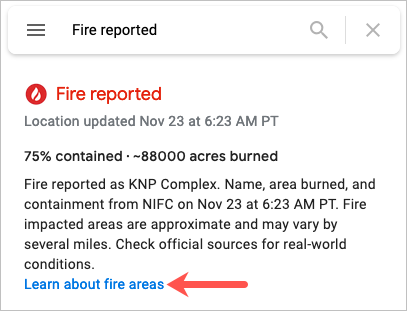
웹에서 산불 추적 끄기
여행을 위한 사용자 정의 경로 설정 또는 가족 구성원 찾기 와 같이 Google 지도에 참석할 다른 업무가 있는 경우 산불 추적을 끌 수 있습니다.
기능을 비활성화하고 원래 지도 보기로 돌아가려면 하단의 토글을 사용하세요. 그러면 잠시 후 토글 상자가 사라집니다.

또는 레이어 아이콘을 선택하여 기능을 활성화한 다음 산불 레이어를 선택 해제하여 기능을 끌 수도 있습니다..
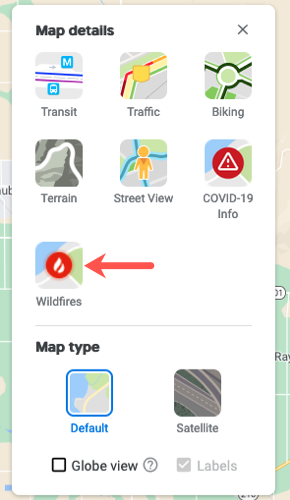
모바일 앱의 Google 지도 산불 추적
이동 중에도 휴대기기에서 Google 지도 산불 추적을 검토할 수 있습니다. 시작하려면 Android의 Google 지도 앱, iPhone 또는 iPad를 여세요.
위치를 검색하거나 현재 위치를 사용할 수 있습니다. 그런 다음 메인 화면의 검색창 오른쪽 상단에 있는 레이어 아이콘을 탭하세요. 산불 레이어를 선택하여 켜고 X 를 탭하여 레이어 창을 닫습니다.
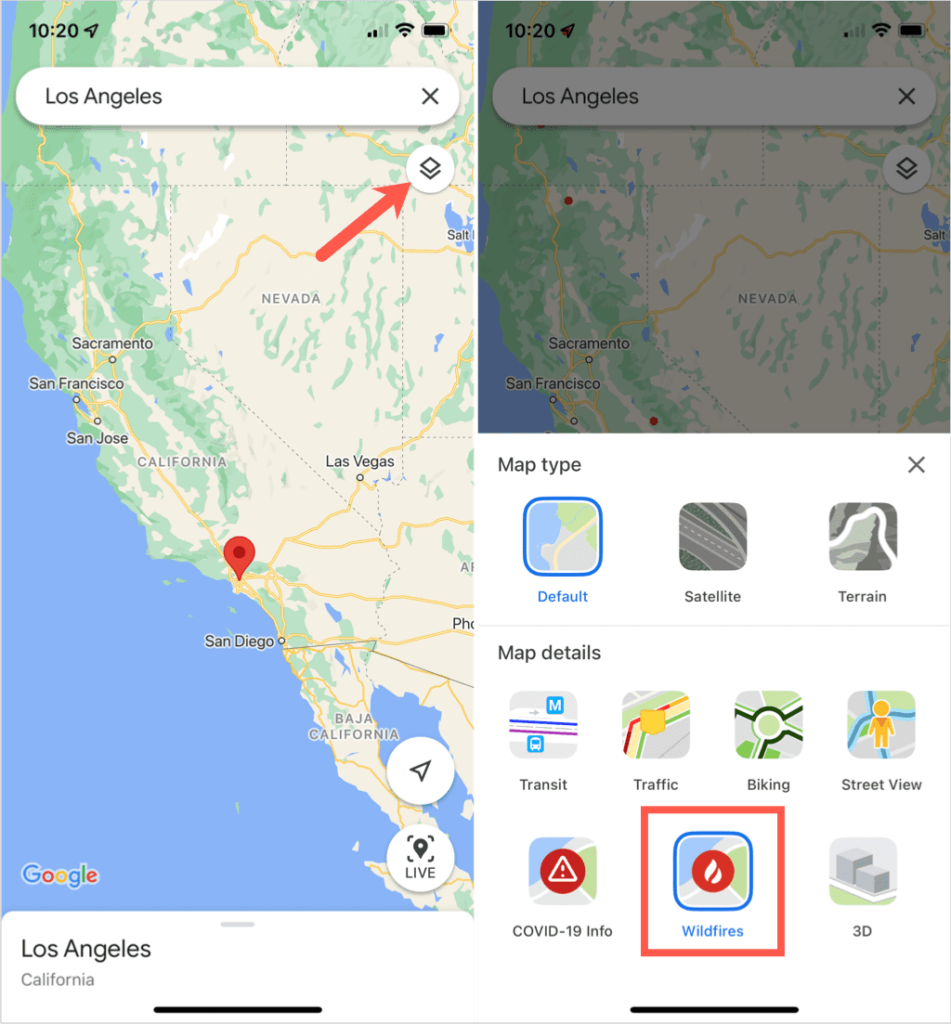
웹에서와 마찬가지로 빨간색과 흰색 불꽃 아이콘을 선택하면 화재에 대한 추가 정보를 얻을 수 있습니다. 그러면 마지막 업데이트, 포함된 비율, 연소된 에이커 수에 대한 세부 정보가 포함된 창이 화면 하단에 열립니다. 모든 정보를 보려면 아래에서 위로 약간 스와이프하세요.
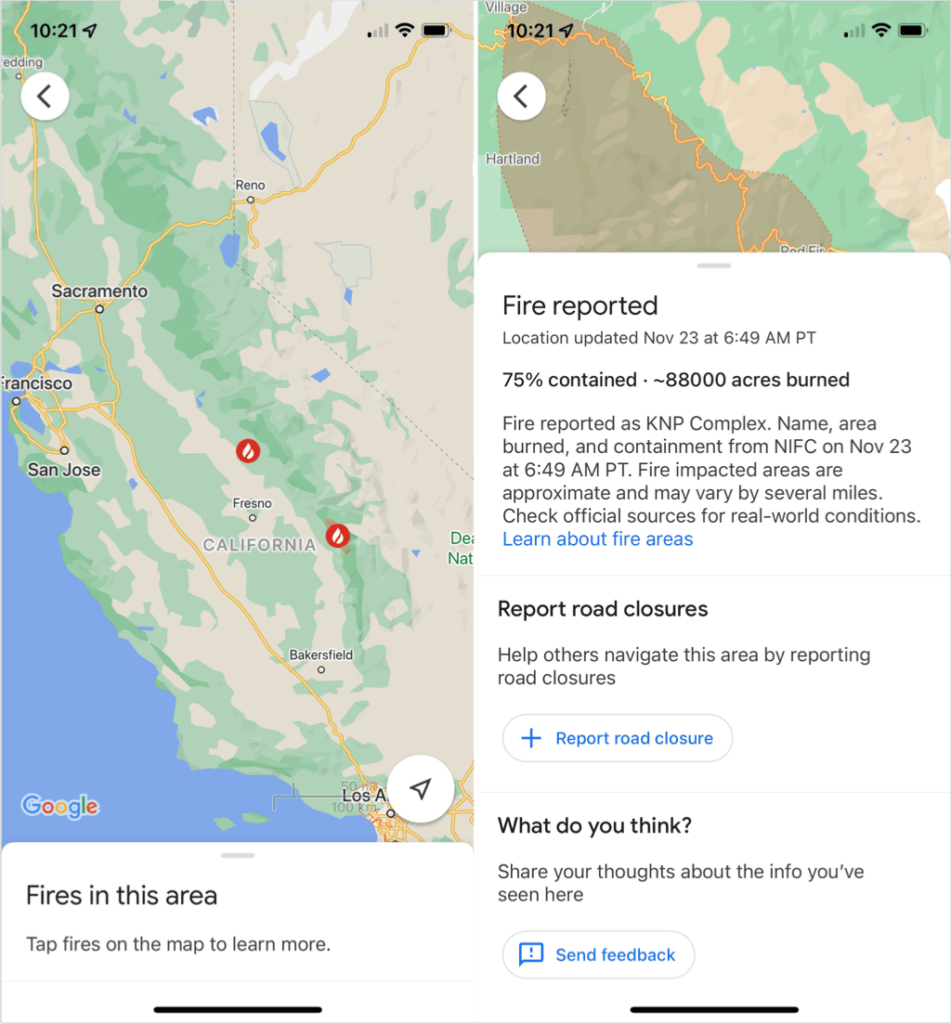
완료한 후 아래로 스와이프하여 해당 화재에 대한 세부정보를 닫은 다음 원하는 경우 다른 화재를 선택하여 해당 정보를 확인하세요.
Google 지도에서 평소처럼 손가락을 사용하여 안쪽이나 바깥쪽으로 핀치하여 확대/축소할 수 있습니다.
모바일 앱에서 산불 추적 종료
산불을 추적한 후 왼쪽 상단의 화살표를 탭하세요. 그러면 기본 Google 지도 화면으로 돌아가고 동시에 산불 레이어가 꺼집니다.
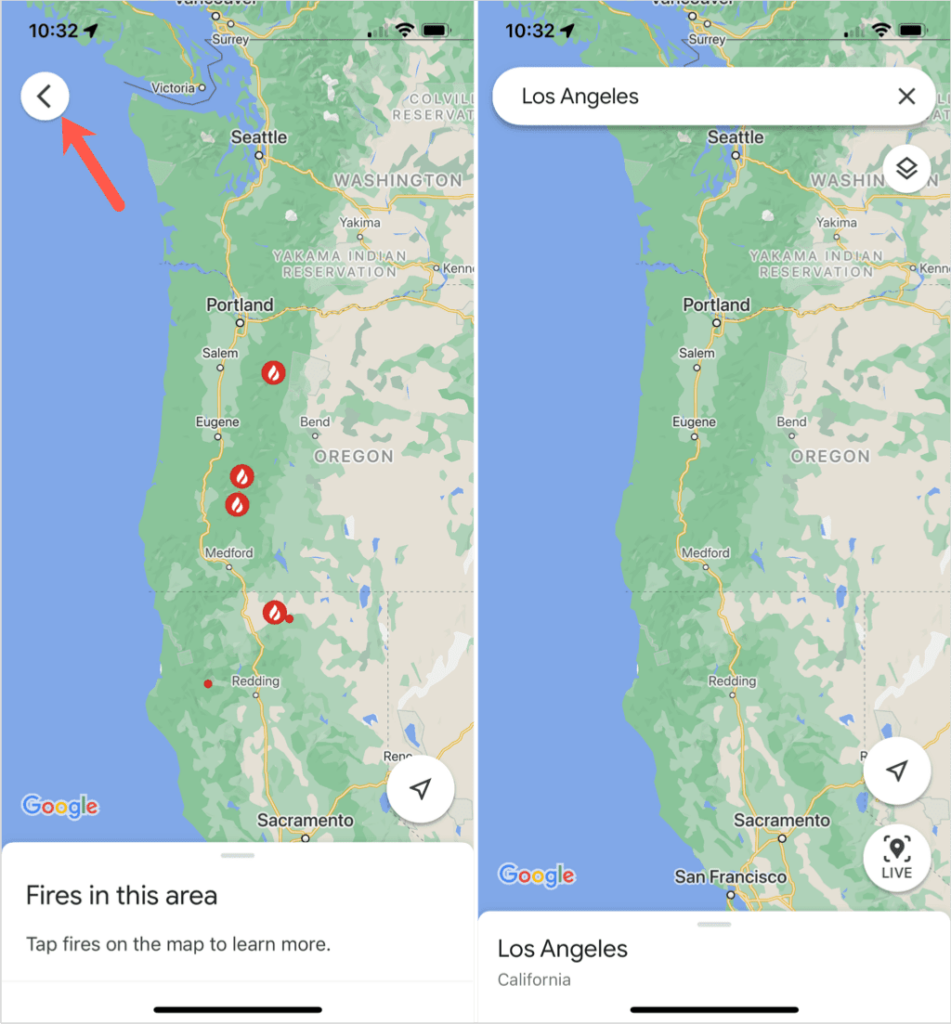
Google 지도에서 이와 같은 다른 기능을 사용하는 방법에 관심이 있으십니까? 스트리트 뷰에 사용 을 모두 살펴보세요!
.